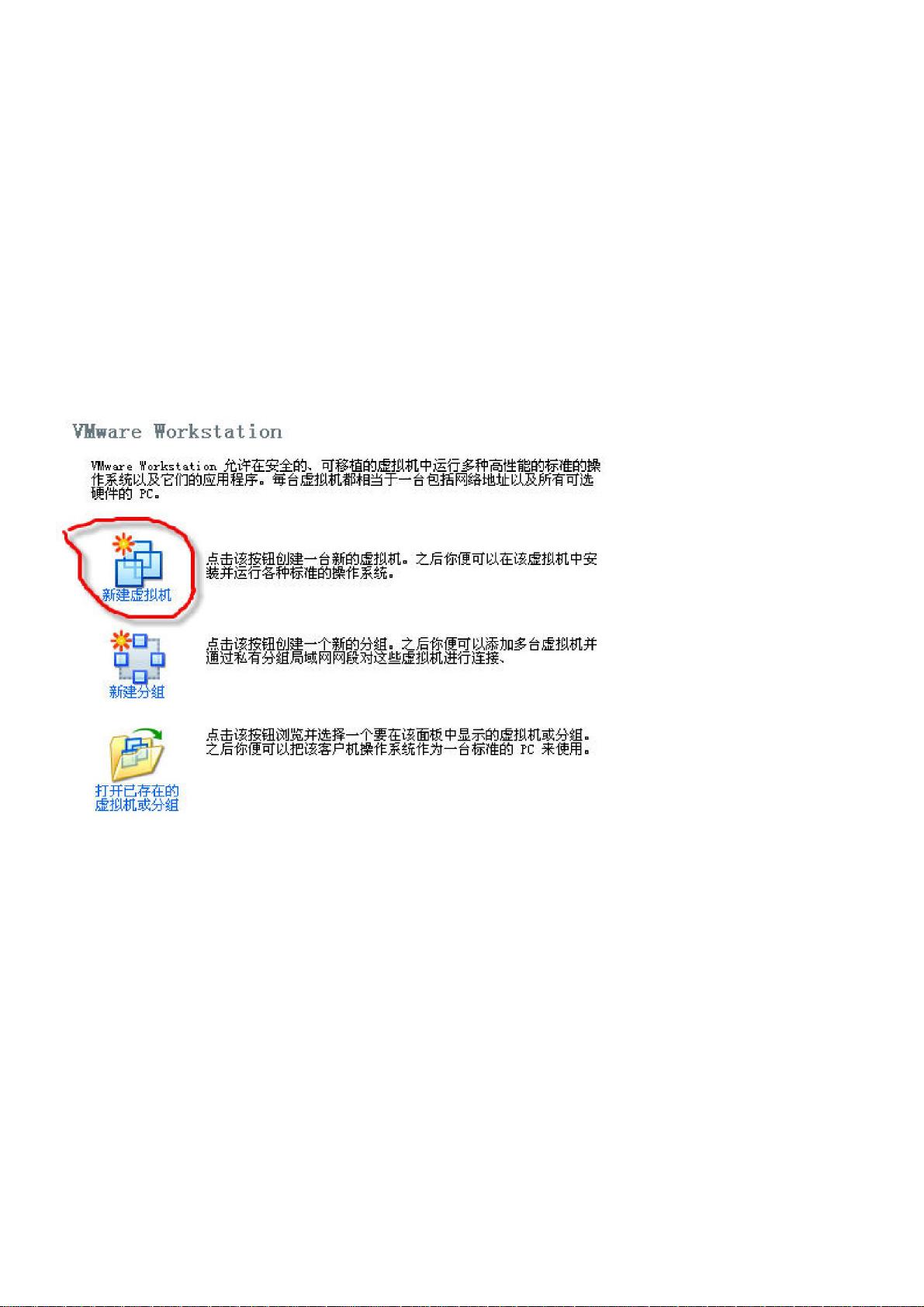VMware上安装Fedora Core 6图文教程
需积分: 10 186 浏览量
更新于2024-09-12
收藏 1.65MB PDF 举报
"在VMware上安装Fedora6的详细步骤"
在VMware上安装Fedora Core 6是一项基础的IT技能,对于学习和工作于网络领域的人员来说尤其重要。VMware WorkStation是一款流行的虚拟机软件,它允许你在现有操作系统之上创建一个安全的虚拟环境来安装和运行Linux发行版,如Fedora。这样可以避免对主机系统的影响,并方便地与主机系统建立网络连接,以利于学习和实验。
准备工作包括确保你有一台已经安装了VMware WorkStation的电脑和Fedora Core 6的安装媒介,通常是5张DVD或一个ISO镜像文件。在本文中,建议使用ISO文件,因为它更便于管理和传输。
开始安装过程:
1. 打开VMware WorkStation,点击创建新虚拟机。
2. 在向导中选择“典型”配置,然后设定虚拟机的名称和存储位置。
3. 在网络连接类型中选择"NAT",这样虚拟机将通过主机的网络适配器共享网络,允许虚拟机访问互联网。
4. 分配虚拟磁盘容量,根据硬盘剩余空间灵活设定。
5. 增加虚拟机内存,建议设置为推荐的最大值,以确保系统性能。
6. 配置CD-ROM,选择“使用ISO镜像”,并指向下载的Fedora Core 6 ISO文件。
7. 启动虚拟机,光盘自启动后,通过回车键进入图形化安装界面或输入"linuxtext"进入文本模式安装。
安装过程中:
1. 跳过光盘自检以节省时间。
2. 选择简体中文作为安装语言和美国英语式键盘布局。
3. 选择“建立自定义的分区结构”以便定制硬盘布局。
- 创建swap分区,大小通常设置为物理内存的两倍,用于虚拟内存。
- 创建/boot分区,大小100MB,格式为ext3,用于存放引导加载器相关文件。
- 最后,创建/(根)分区,使用所有剩余空间,也是ext3格式。
4. 接下来的GRUB设置和网络配置通常采用默认值即可。
通过以上步骤,你将在VMware上成功安装Fedora Core 6,获得一个独立且安全的Linux学习环境。这样的环境有利于你深入理解Linux操作系统,实践网络配置、服务器管理等各种技能。随着技术的发展,虽然Fedora Core 6已经较旧,但了解这个过程有助于理解现代Linux发行版的安装原理,对于学习更现代的版本如Fedora 34等也有很大帮助。
2008-07-14 上传
2008-10-12 上传
2009-09-04 上传
2012-02-25 上传
2012-03-11 上传
2009-12-18 上传
2012-03-28 上传
2011-03-03 上传
lhecai
- 粉丝: 0
- 资源: 2
最新资源
- cadastro-de-funcionarios:使用Python语言制作了小玩意儿,Qt Designer用于开发接口,MongoDB用于数据存储
- contactkeeper
- torch_sparse-0.6.12-cp36-cp36m-linux_x86_64whl.zip
- 保险科技案例报告-栈略数据:一栈式保险风控服务提供商,专注健康险风控领域2021.rar
- akslides:我的幻灯片,Markdown内容以及使用reveal.js进行渲染
- status.todoparrot.com:TODOParrot.com 的状态 API
- 城市:简单的城市应用程序,用于练习创建PostgreSQL数据库和使用Postico处理数据
- next-responsive-navbar
- SDL:CSC221@城市学院
- onnxjs_test
- myportfolio:关于我的一瞥
- 打乱
- fedora-accounts-docs:Fedora帐户文档
- 美食网站模版
- ANNOgesic-1.0.19-py3-none-any.whl.zip
- 零基础入门NLP - 新闻文本分类-数据集